

Vernon Roderick에 의해, 마지막 업데이트 : July 9, 2021
Avast Antivirus는 컴퓨터에서 맬웨어 위협을 검사하는 유틸리티 프로그램입니다. 이 프로그램의 한 가지 기능은 안전한 바이러스 상자에 맬웨어 감지 파일을 잠그는 검역소입니다. 이 튜토리얼 가이드에서는 오류를 수정하는 데 도움이 되는 여러 가지 방법을 제시합니다. Avast는 파일을 복원할 수 없습니다.. 사용자가 오 탐지 문제를 겪고 있기 때문에 Avast는 정상으로 간주되는 파일을 악성 코드로 탐지하고 격리에서 복원 할 수 없습니다.
복원 시 발생하는 오류는 "이런 오류가 발생했습니다. 이 파일을 복원할 수 없습니다."입니다. 이러한 옵션으로 문제를 해결할 수 없는 경우 FoneDog Data Recovery라는 안정적인 데이터 복구 프로그램을 사용하여 삭제된 파일을 복원할 수 있습니다.
그건 그렇고, 당신은 다른 "드라이브에서 디스크를 포맷해야 합니다"와 같은 오류?이 문제가 발생하면 클릭하여 이 기사를 읽을 수 있습니다.
1 부. 삭제 된 파일을 복원하는 최고의 소프트웨어2부. Avast가 바이러스 상자를 다시 열어 파일 오류를 복원할 수 없는 문제 수정파트 3. Avast가 시스템 트레이를 통해 파일 오류를 복원 할 수 없음4 부분. Avast가 거짓 긍정 보고서로 파일 오류를 복원할 수 없는 문제 수정부품 5. Avast가 Avast Antivirus를 복구하여 파일 오류를 복원할 수 없는 문제 수정6부. Avast가 Avast Antivirus를 업데이트하여 파일 오류를 복원할 수 없는 문제 수정7 부분. Avast가 새로 설치하여 파일 오류를 복원할 수 없음 수정파트 8. 비활성화 및 활성화로 Avast가 파일 오류를 복원할 수 없는 문제 수정9부. Avast Antivirus에서 파일에 제외를 추가하는 방법10 부. 요약
FoneDog 데이터 복구 모든 유형의 손실 및 삭제된 파일을 복구하는 데 도움이 되는 전문적이고 신뢰할 수 있는 데이터 복구 프로그램입니다. 예를 들어 다음과 같은 기사가 있습니다. Windows 10에서 삭제된 파일 복구. 간단한 인터페이스와 도움말 마법사를 통해 이 도구는 스캔 및 복구 프로세스 중에 데이터 손실 없이 안전한 데이터를 보장합니다. 모든 유형의 상황에서 모든 장치에서 파일을 복구할 수 있습니다.
FoneDog 데이터 복구는 장치에 대한 빠르고 깊은 스캔 모드를 제공합니다. 결과는 범주별로 반환되며 각 파일을 미리 볼 수 있습니다. 결과를 필터링하고 복원 할 특정 파일을 선택할 수도 있습니다. 이 도구는 Windows 및 Mac OS에서 실행할 수 있습니다. 무료 평가판을 사용할 수 있으며 30 일 환불 보장 및 풀팩 기능으로 구매할 수도 있습니다.
데이터 복구
삭제 된 이미지, 문서, 오디오 및 더 많은 파일을 복구하십시오.
컴퓨터 (휴지통 포함) 및 하드 드라이브에서 삭제 된 데이터를 다시 가져옵니다.
디스크 사고, 운영 체제 충돌 및 기타 이유로 인한 손실 데이터를 복구하십시오.
무료 다운로드
무료 다운로드

이 섹션에서는 Avast에서 파일을 복원할 수 없음 오류를 해결하는 방법을 안내하는 간단한 정보를 제공합니다. 다시 실행 노 젓는 걸 안티 바이러스 앱을 열고 바이러스 상자를 다시 엽니 다.
01단계: 컴퓨터에서 Avast 안티바이러스 응용 프로그램.
바탕 화면 바로 가기 아이콘, 작업 표시줄의 고정 아이콘 또는 시작 메뉴 프로그램을 통해 앱에 액세스할 수 있습니다.
02단계: 창의 왼쪽 사이드바에서 보호 탭.
03 단계 : 다음으로 바이러스 상자 격리된 파일을 봅니다.
바이러스 상자는 위협 이름, 감염된 파일, 원래 위치 및 발견 날짜와 같은 세부 정보와 함께 검역소에 있는 탐지된 위협을 저장합니다.
04 단계 : 복원하려는 파일을 마우스 오른쪽 버튼으로 클릭하고 복원 표시되는 드롭다운에서
다른 버전에서는 파일 옆에 있는 확인란을 선택하고 하단의 점 세 개를 클릭한 다음 복원 표시되는 드롭다운에서
05단계: 파일을 복원하고 다음 Avast Antivirus 검사에서 예외로 추가하려면 파일을 마우스 오른쪽 버튼으로 클릭하고 예외를 복원하고 추가하십시오. 모든 예외는 Avast 스캔에 포함되지 않습니다.
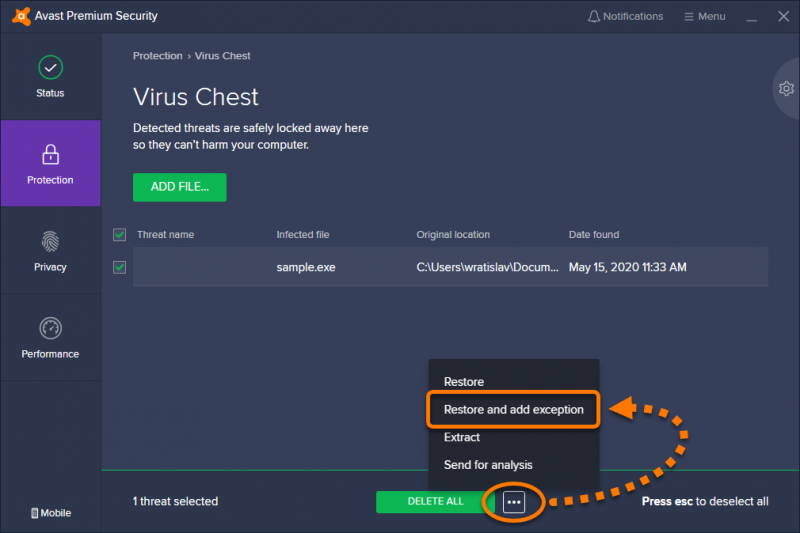
06 단계 : 파일이 성공적으로 복원되었다는 확인 대화 상자가 나타납니다. 딸깍 하는 소리 닫기.
07단계: 파일이 원래 위치로 복원되었는지 확인합니다.
오류로 인해 파일을 복원할 수 없는 경우 컴퓨터를 다시 시작해 보십시오. Avast Antivirus를 다시 시작하고 바이러스 상자에서 격리된 파일을 복원합니다.
이 기본 방법은 Avast에서 파일을 복원 할 수 없음에서 오류를 해결하는 방법에 대한 유용한 정보를 제공합니다. 컴퓨터의 시스템 트레이를 통해 Avast Antivirus를 시작합니다.
01단계: 컴퓨터에서 Avast 안티바이러스 앱을 통해 시스템 트레이 작업 표시줄의 오른쪽 하단에 있습니다. 주황색 아이콘을 마우스 오른쪽 버튼으로 클릭하고 바이러스 상자 팝업에서.
02단계: 바이러스 상자 목록에서 복원하려는 파일을 마우스 오른쪽 버튼으로 클릭합니다.
03 단계 : 클릭 복원 표시되는 드롭다운에서
다른 버전에서는 파일 옆에 있는 확인란을 선택하고 하단의 점 세 개를 클릭한 다음 복원 표시되는 드롭다운에서
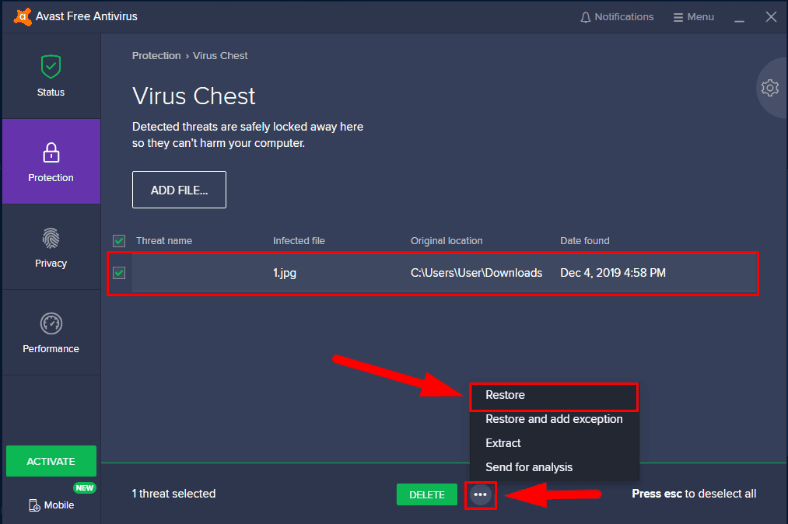
04단계: 파일을 복원하고 다음 Avast Antivirus 검사에서 예외로 추가하려면 파일을 마우스 오른쪽 버튼으로 클릭하고 예외를 복원하고 추가하십시오. 모든 예외는 Avast 스캔에 포함되지 않습니다.
05단계: 파일이 성공적으로 복원되었다는 메시지와 함께 확인 대화 상자가 나타납니다. 딸깍 하는 소리 닫기.
06 단계 : 파일이 원래 위치로 성공적으로 복원되었는지 확인합니다.
격리된 파일을 컴퓨터에서 복원할 수 없는 경우 FoneDog 데이터 복구 도구를 사용하여 이 문서의 다른 섹션에서 설명하는 삭제된 파일을 복구할 수 있습니다.
이 섹션에서는 Avast에 오 탐지 보고서를 보내 Avast에서 파일을 복원 할 수없는 오류를 해결하는 방법에 대해 설명합니다. False-positive는 파일이 깨끗한 것으로 여겨지지만 스캔 중에 Avast Antivirus에서 맬웨어로 태그가 지정되었음을 의미합니다.
01 단계 : 컴퓨터에서 Avast 안티바이러스 응용 프로그램.
02단계: 창의 왼쪽 창에서 보호 탭.
03 단계 : 다음으로 바이러스 상자 격리된 파일을 봅니다.
04단계: 보내려는 격리 파일을 마우스 오른쪽 버튼으로 클릭하고 선택합니다. 분석을 위해 보내기 표시되는 드롭다운에서
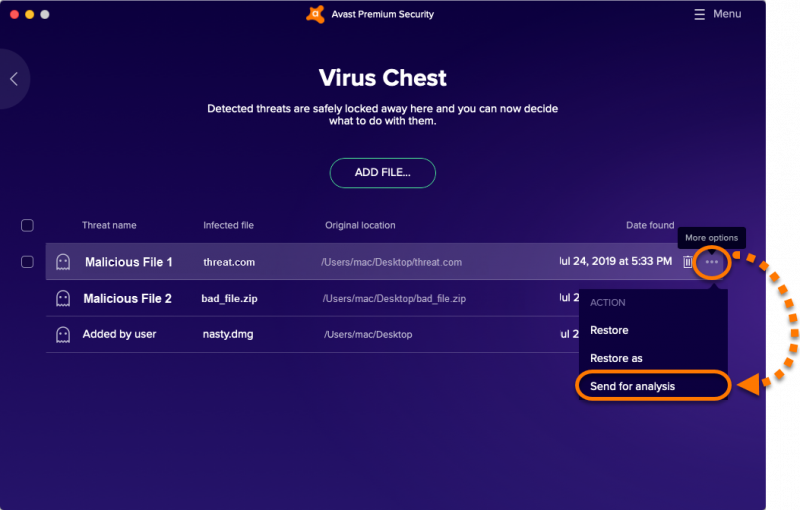
다른 버전에서는 파일 옆에 있는 확인란을 선택하고 하단의 점 세 개를 클릭한 다음 분석을 위해 보내기 표시되는 드롭다운에서
05단계: 양식이 나타납니다. 고르다 거짓 긍정 옵션에서 추가 정보를 제공합니다.
06단계: 더 이상 수정할 사항이 없으면 전송 버튼을 클릭합니다.
05 단계 : 분석을 위해 파일이 성공적으로 전송되었다는 메시지와 함께 확인 대화 상자가 나타납니다. 딸깍 하는 소리 닫기.
Avast에서 파일을 복원할 수 없음 오류를 해결하는 방법을 안내하는 간단한 프로세스를 찾고 있다면 Avast Antivirus 앱을 복구하면 도움이 됩니다. 단계는 다음과 같습니다.
01 단계 : 컴퓨터에서 제어 패널.
02 단계로 이동하십시오. 프로그램 다음을 클릭하십시오. 프로그램 제거.
03단계: 프로그램 목록에서 Avast Antivirus를 찾아 선택합니다.
04 단계 : 클릭 수리. 수리 프로세스가 완료 될 때까지 기다리십시오.
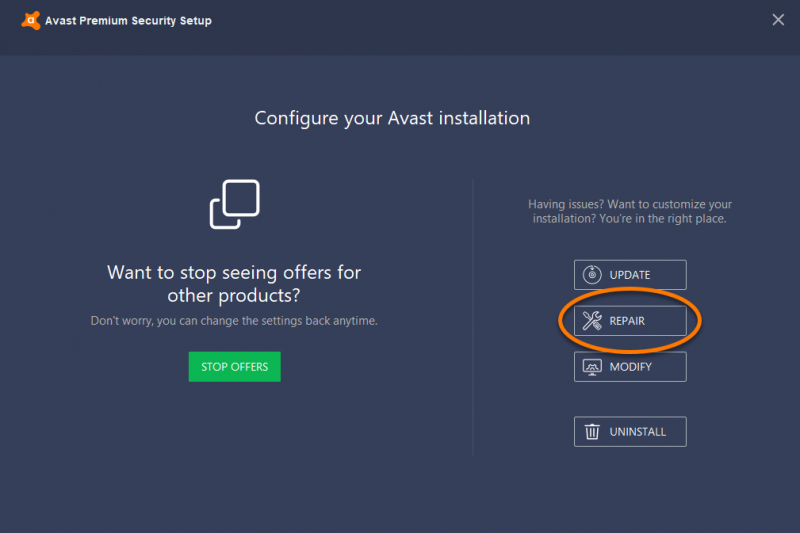
05단계: Avast Antivirus를 다시 시작하고 Virus Chest로 이동합니다. 이제 파일을 복원할 수 있는지 확인하십시오.
격리된 파일을 컴퓨터에서 복원할 수 없는 경우 FoneDog 데이터 복구 도구를 사용하여 이 문서의 다른 섹션에서 설명하는 삭제된 파일을 복구할 수 있습니다.
이 섹션에서는 Avast Antivirus 앱을 업데이트하여 Avast가 파일을 복원할 수 없음 오류를 해결하는 방법에 대한 단계를 제공합니다.
01단계: 컴퓨터에서 Avast 안티바이러스 앱을 통해 시스템 트레이 작업 표시줄의 오른쪽 하단에 있습니다.
02 단계 : 주황색 아이콘을 마우스 오른쪽 버튼으로 클릭하고 업데이트 팝업에서.
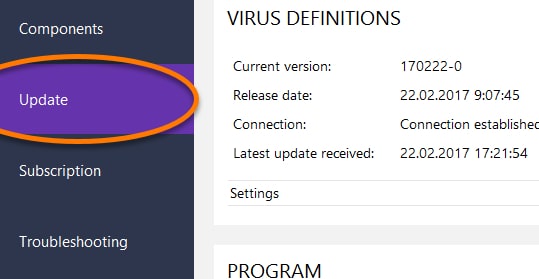
03 단계 : 선택 프로그램.
04단계: Avast Antivirus가 업데이트를 자동으로 확인하지 않으면 업데이트 확인.
05단계: 애플리케이션 업데이트가 완료될 때까지 기다립니다. 앱은 다음을 표시합니다. 귀하의 신청서가 최신 상태입니다 완료되면.
06 단계 : 추가 옵션 화살표 및 선택 자동 업데이트 업데이트가 자동으로 업데이트되고 다운로드됩니다.
07 단계 : 클릭 지금 다시 시작 컴퓨터를 다시 시작하라는 메시지가 표시되면 다시 시작하기 전에 다른 앱에 대한 작업을 저장하십시오.
격리된 파일을 컴퓨터에서 복원할 수 없는 경우 FoneDog 데이터 복구 도구를 사용하여 이 문서의 다른 섹션에서 설명하는 삭제된 파일을 복구할 수 있습니다.
이 섹션에서는 복구로 문제가 해결되지 않는 경우 Avast Antivirus 프로그램을 새로 설치하여 Avast에서 파일을 복원할 수 없음 오류를 해결하는 방법을 안내하는 단계별 지침을 제공합니다. 기본 설정이 아닌 경우 Avast 설정을 백업해야 합니다.
01 단계 : Avast 제거 유틸리티 Avast 웹사이트에서 프로그램.
02단계: 최신 버전 다운로드 노 젓는 걸 안티 바이러스 Avast 웹사이트에서.
03단계: 새로 설치한 후 Avast 설정을 복원하려면 인터넷 연결을 끊습니다. 이는 기본 설정에 없는 Avast 설정에 적용됩니다.
Avast 설정을 복원한 경우:
01단계: 컴퓨터에서 Avast 안티바이러스 응용 프로그램.
02단계: 창의 오른쪽 상단에서 메뉴.
03 단계 : 다음으로 설정.
04 단계 : 선택 백업 설정.
05단계: 나중에 저장하고 복원하려는 모든 구성 요소를 확인합니다.
06 단계 : 클릭 계속 저장합니다.
저장된 설정을 복원하려면 복원하려는 백업 설정 파일(.avastconfig)을 열고 선택합니다.
07 단계 : Avast 제거 유틸리티 프로그램을 실행하고 지침에 따라 다음 단계를 진행하십시오. 제거 프로세스가 완료될 때까지 기다리십시오.
08단계: 안전 모드로 재부팅하라는 메시지가 표시되면 컴퓨터를 다시 시작하도록 확인합니다.
09 단계 : 컴퓨터를 재부팅하십시오.
10 단계 : 인터넷에 다시 연결합니다.
11단계: 다시 설치 노 젓는 걸 안티 바이러스 화면의 지시에 따라 앱을 실행하고 설치가 완료될 때까지 기다립니다.
12단계: 컴퓨터를 다시 부팅합니다.
이 간단한 프로세스는 바이러스 백신 앱을 비활성화하려고 시도하여 Avast에서 파일을 복원할 수 없음 오류를 해결하는 방법을 안내하는 단계를 제공합니다.
01단계: 컴퓨터에서 Avast 안티바이러스 응용 프로그램.
02단계: 창의 오른쪽 상단에서 메뉴.
03 단계 : 다음으로 설정.
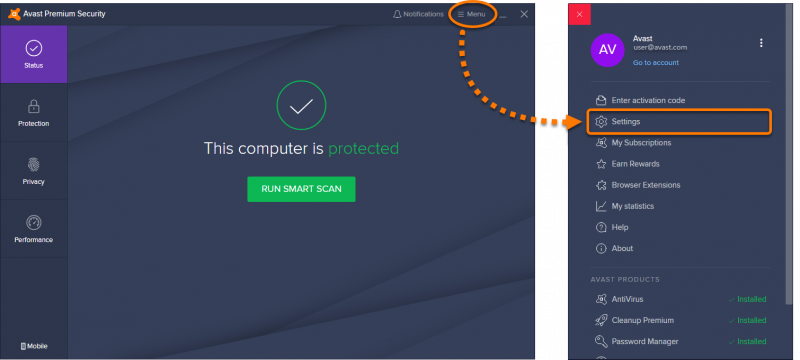
04 단계 : 구성 요소 왼쪽 사이드 바에서
05단계: 설정을 끕니다. 보안.
06 단계 : 클릭 OK.
07단계: 격리된 파일을 복원합니다. Avast Antivirus 앱을 다시 활성화합니다.
보안 보호를 제공하는 Avast 바이러스 백신 앱을 비활성화하면 컴퓨터에 위험이 따릅니다. 바이러스 백신 앱을 다시 활성화해야 합니다.
이 섹션에서는 파일에 제외를 추가하는 방법에 대해 설명합니다. 즉, Avast 바이러스 백신 검사 및 보호 보호에 포함되지 않음을 의미합니다.
01단계: 컴퓨터에서 Avast 안티바이러스 응용 프로그램.
02단계: 창의 오른쪽 상단에서 메뉴 탭.
03 단계 : 선택 설정 팝업에서.
04 단계 : 일반 탭.
05단계: 아래로 스크롤하여 제외 섹션에 있어야 합니다..
06단계: Avast 바이러스 백신 검색 및 보호 보호에서 제외할 파일의 파일 경로, URL 및 기타 세부 정보를 지정합니다.
07 단계 : 추가 버튼을 클릭합니다.
08단계: 완료되면 OK.
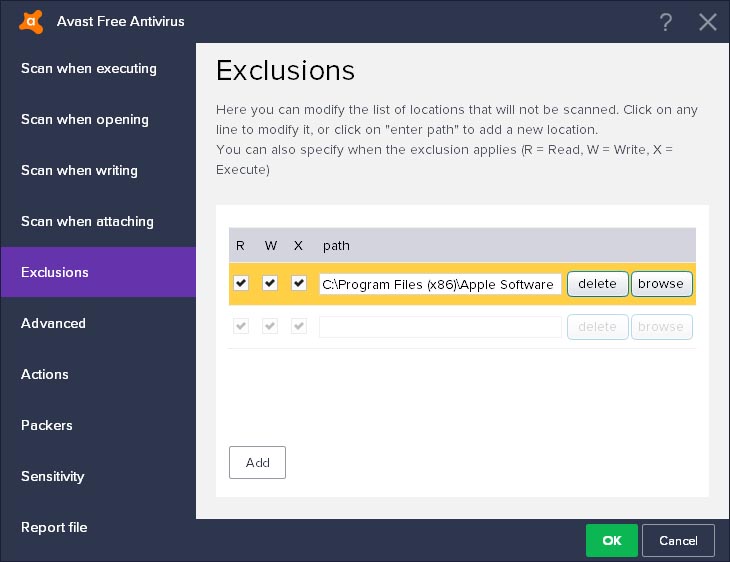
사람들은 또한 읽습니다iPhone 백업에서 iPad를 복원하는 방법백업에서 복원하는 것은 무엇을 의미합니까?
Avast Antivirus와 같은 바이러스 백신 스캐너에서 문제가 발생하는 경우가 있습니다. 한 가지 예는 바이러스 백신에 의해 탐지되기 때문에 깨끗한 파일을 검역소로 보내는 가양성 탐지입니다. 멀웨어 위협. 그리고 파일을 복원하면 바이러스 백신 앱에서 오류가 발생하고 100% 깨끗하고 안전한 파일이라도 복원을 허용하지 않습니다.
이 문제를 해결하기 위해 이 자습서 가이드에서 설명하는 몇 가지 방법이 있습니다. 또한 바이러스 백신 검사 및 보호 보호에서 제외할 파일의 제외 목록을 추가하는 것이 좋습니다. 주어진 방법으로 파일을 복원할 수 없는 경우 FoneDog Data Recovery를 사용하여 파일을 장치로 복원할 수 있습니다.
코멘트 남김
Comment
Hot Articles
/
흥미있는둔한
/
단순한어려운
감사합니다! 선택은 다음과 같습니다.
우수한
평가: 4.6 / 5 ( 79 등급)